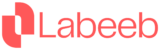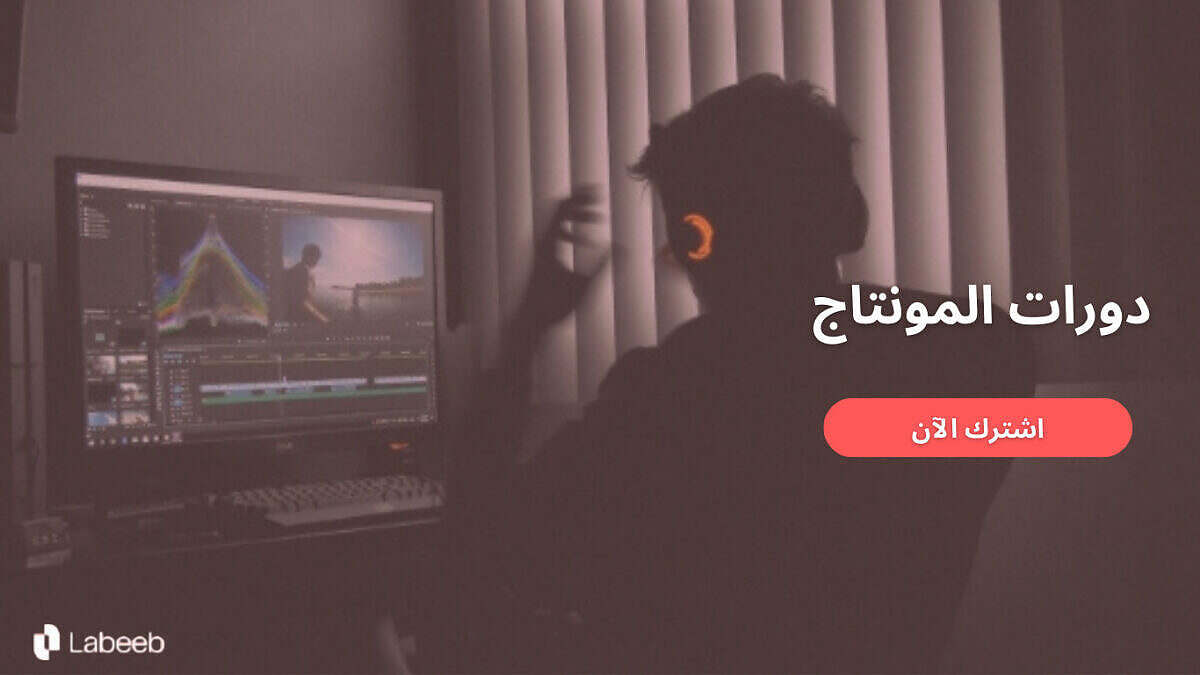Last Updated on يناير 9, 2025 by منصة لبيب
إذا كنت تتساءل عن كيف تبدأ في مونتاج الفيديو باستخدام فاينال كت؟ وترغب في بدء مسيرتك في مونتاج الفيديو باحترافية، فإنك على الطريق الصحيح نحو تعلم أداة قوية تُستخدم من قبل المحترفين، ولذلك في هذا المقال، سوف نرشدك إلى كيفية البدء في استخدامها، مع التركيز على الأساسيات التي ستساعدك في إنتاج مشاريع فيديو مميزة.
كيف تبدأ في مونتاج الفيديو باستخدام فاينال كت؟

إذا كنت تطمح لدخول عالم مونتاج الفيديو وصناعة المحتوى الإبداعي، فإن فاينال كت هو أداة مثالية للبداية، بخطوات بسيطة وإمكانيات مذهلة، يمكنك تحويل أفكارك إلى فيديوهات تنبض بالحياة، وإليك بعض الخطوات التي تساعدك في ذلك:
1. التعرف على واجهة فاينال كت
عند فتح برنامج فاينال كت لأول مرة، سترى واجهته المكونة من عدة أقسام رئيسية، والتي تشمل ما يلي:
- المكتبة (Library): يحتوي هذا القسم على جميع الملفات التي ستعمل عليها، مثل: مقاطع الفيديو والصور.
- المخطط الزمني (Timeline): هنا تقوم بترتيب المقاطع وتنظيمها، بحيث يتم تطبيق كافة التعديلات عليها.
- معاينة الفيديو (Viewer): يُظهر لك الفيديو الذي تقوم بتحريره في الوقت الفعلي.
- المتصفح (Inspector): يتيح لك تعديل خصائص المقاطع، مثل: التدرجات اللونية، والتأثيرات، والصوت.
بمجرد أن تتعرف على هذه الأقسام، ستكون قادرًا على التنقل بسلاسة أثناء العمل على مشروعك.
2. استيراد ملفات الفيديو
الخطوة الأولى في أي مشروع مونتاج هي استيراد المواد التي ستعمل عليها في فاينال كت لذا قم بعمل الآتي:
- اذهب إلى ملف (File) ثم اختر استيراد (Import).
- اختر ملفات الفيديو أو الصوت أو الصور التي تحتاجها من جهازك أو من مصدر خارجي.
- قم بترتيب هذه الملفات داخل المكتبة الخاصة بك، مما يسهل الوصول إليها أثناء المونتاج.
3. إنشاء مشروع جديد
بعد استيراد الملفات، ستحتاج إلى إنشاء مشروع جديد (New Project) لتبدأ في العمل، وعند إنشاء المشروع قم بالآتي:
- اختر الإعدادات المناسبة، مثل: الدقة (Resolution) و الإطار الزمني (Frame Rate) حسب احتياجاتك (على سبيل المثال، إذا كنت تعمل على فيديو لموقع YouTube، يمكنك تحديد دقة 1080p).
- تأكد من تخصيص إعدادات الصوت والتنسيق بما يتناسب مع المشروع.
4. إضافة المقاطع إلى المخطط الزمني
الخطوة التالية هي البدء في ترتيب المقاطع داخل المخطط الزمني:
- اسحب المقاطع التي استوردتها من المكتبة إلى المخطط الزمني في المكان الذي تريد أن تظهر فيه.
- يمكنك قص المقاطع باستخدام أداة القطع (Blade Tool) لتحديد أجزاء معينة تحتاج إلى تعديل أو إزالة.
- فاينال كت يتيح لك سحب المقاطع وترتيبها بسهولة داخل المخطط الزمني لضمان تسلسل منطقي في الفيديو.
5. إجراء التعديلات الأساسية
الآن بعد أن أضفت المقاطع إلى المخطط الزمني، حان وقت التعديلات الأساسية، وتكون كالآتي:
- قص الفيديو: لاختيار أجزاء معينة من الفيديو، استخدم أداة القطع (Blade Tool) لقص الأجزاء غير المرغوب فيها.
- التعديل على السرعة: يمكنك تسريع أو تبطيء مقاطع الفيديو باستخدام أدوات تعديل السرعة المتاحة.
- تحسين الصوت: تأكد من تعديل مستويات الصوت بشكل جيد، سواء عبر تقليل أو زيادة مستوى الصوت أو عن طريق إزالة الضوضاء الزائدة.
6. إضافة التأثيرات والأنتقالات

فاينال كت يوفر مجموعة واسعة من التأثيرات والأنتقالات التي يمكنك تطبيقها على الفيديو، وتكون كما يلي:
- اختر التأثير الذي تريد تطبيقه من المتصفح، ثم اسحبه إلى المقطع في المخطط الزمني.
- يمكنك إضافة تأثيرات، مثل: التحولات بين المقاطع (Transitions) أو تأثيرات بصرية (Visual Effects) لتحسين مظهر الفيديو.
7. إضافة النصوص والعناوين
- لإضافة نصوص أو عناوين إلى الفيديو، انتقل إلى قائمة النصوص في المتصفح واختيار النمط الذي يعجبك.
- يمكنك إضافة النصوص على الفيديو أو جعلها تظهر في لحظات معينة ضمن المشروع.
- فاينال كت يتيح لك إضافة نصوص ثابتة أو نصوص متحركة بسهولة.
8. تحسين الألوان
فاينال كت يتيح لك أيضًا ضبط ألوان الفيديو لإضفاء لمسة احترافية على المشروع من خلال التالي:
- يمكنك تعديل التباين (Contrast) والإضاءة (Brightness) والتشبع (Saturation) باستخدام أدوات التعديل اللوني المتوفرة في المتصفح.
- يمكنك أيضًا تطبيق تدرجات لونية (LUTs) أو استخدام فلترات لخلق تأثيرات مميزة على الفيديو.
9. إجراء مزامنة الصوت
إذا كنت تعمل على مشروع يتضمن مقاطع صوتية أو موسيقية، من المهم أن تقوم بمزامنة الصوت بشكل دقيق مع الصورة، ولذلك فإن فاينال كت يتيح لك التحكم الكامل في مزامنة الصوت، مما يساعدك على التوفيق بين الصوت والفيديو بدقة عالية.
10. تصدير الفيديو النهائي
بعد إتمام عملية المونتاج والتأكد من أن كل شيء في مكانه الصحيح، حان وقت تصدير الفيديو من خلال التالي:
- اختر ملف (File) ثم تصدير (Export).
- حدد الإعدادات التي تتناسب مع الاستخدام النهائي، سواء كان الفيديو سيُرفع إلى منصات، مثل: YouTube أو Facebook أو سيتم عرضه في أماكن أخرى.
- يمكنك اختيار صيغة الفيديو، مثل: H.264، التي توفر جودة جيدة مع حجم ملف معقول.
نصائح للمبتدئين لاستخدام فاينال كت

- استخدم الاختصارات: فاينال كت يحتوي على اختصارات لوحة مفاتيح تسهل عليك الكثير من العمل، لذا تعلم بعض الاختصارات الأساسية لتسريع عملية التحرير.
- نظم ملفاتك: قبل البدء في المونتاج، تأكد من تنظيم الملفات والمجلدات لتجنب الفوضى أثناء العمل.
- تجربة الأدوات: لا تخف من تجربة الأدوات والتأثيرات المختلفة، ففي فاينال ستعثر على مجموعة واسعة من الإمكانيات لإضافة لمسات إبداعية لمشروعك.
دورات تدريبية مقدمة من منصة لبيب في مجال المونتاج
تعمل منصة لبيب على تقديم دورات تدريبية مميزة في مجال المونتاج، حيث يمكنك تطوير مهاراتك الإبداعية واستغلالها لتحقيق النجاح في حياتك المهنية، فهي تساعدك على تعلم أحدث تقنيات المونتاج، واستخدام الأدوات الاحترافية من خلال برامج تدريبية عملية يقدمها خبراء في المجال، ومن ضمن تلك الدورات ما يلي:
الخلاصة
ابدأ رحلة مونتاج الفيديو باستخدام فاينال كت؛ لتجربة مليئة بالتعلم والابتكار، فمرور الوقت، ستكتسب المهارات اللازمة لتحرير فيديوهات متميزة باستخدام هذا البرنامج الرائع؛ لذا استمتع بالإبداع واستكشف جميع الأدوات التي يقدمها فاينال كت لتحقيق أفضل النتائج في مشاريعك المستقبلية.
الأسئلة الشائعة
كيف أبدأ في تعلم المونتاج؟
للبدء في تعلم المونتاج، اختر برنامجًا مناسبًا، مثل: Premiere Pro أو Final Cut، ثم شاهد دروسًا تعليمية على منصات، مثل: YouTube أو المواقع التعليمية المتخصصة. بعد ذلك حمل مقاطع فيديو وابدأ بالتطبيق العملي من خلال تعلم أساسيات القص وترتيب المشاهد وإضافة الصوتيات، وركز على تطوير مهاراتك تدريجيًّا عبر تنفيذ مشاريع صغيرة حتى تتقن الأدوات وتصبح أكثر احترافية.
كيف تصنع فيديو مونتاج؟
لصنع فيديو مونتاج احترافي، ابدأ بتحديد فكرة الفيديو والهدف منه، مع مراعاة الجمهور المستهدف، ثم اجمع جميع المواد اللازمة، مثل: المقاطع والصور والموسيقى المناسبة. استخدم برنامج مونتاج، مثل: Adobe Premiere أو Final Cut لترتيب المحتوى على الخط الزمني بشكل منطقي ومتناسق، ثم أضف التأثيرات البصرية والانتقالات والنصوص لتحسين جاذبية الفيديو، ولا تنسَ استخدام موسيقى تعزز من التجربة. بعد الانتهاء راجع الفيديو عدة مرات لتعديل أي أخطاء، ثم قم بتصديره بالجودة المناسبة للنشر.
ما هو أفضل برنامج لتصميم الفيديوهات؟
Adobe Premiere Pro مثالي للمحترفين ويقدم ميزات متقدمة لتحرير الفيديو. Final Cut Pro: خيار قوي لمستخدمي أجهزة Mac بواجهة سهلة وأداء عالي. DaVinci Resolve: يجمع بين تحرير الفيديو وتصحيح الألوان بشكل احترافي ومجاني للنسخة الأساسية.
منذ سنة ٢٠١٤ كلما زادت مهاراتك زادت قيمتك .. فأَتْقن ماتُحب، موقع etadrees سابقاً